上一篇讲述了如何去安装SCDPM代理,这篇将继续介绍SCDPM的关键功能——保护(Protect)即备份功能,这章先介绍,如何可以使用SCDPM保护数据库数据,涉及服务器如下图所示(蓝色为计划中,紫色为实施完成,红色为进行中)。
1、 检测自动创建恢复点跟同步检测是否运行成功:
2、 我们手动对备份的数据库进行部分数据删除:
3、 接着回到SCDPM服务器上我们进行恢复数据操作,选择删除前的恢复点:
4、 点击左上角进行恢复:
5、 这里有四种恢复方式
l 恢复到SQL Server:即直接覆盖数据库,这里需要DPM服务器与数据库皆在线。
l 恢复到任意SQL Server:如果同一环境上存在多个SQL Server并且保持联机状态,可以将该SQL Server的备份恢复到任意SQL Server上。
l 复制到网络文件夹:如果SQL Server脱机,则可以将该备份文件下载到本地或网络上的任意文件夹,然后将其通过手动方式进行恢复。
l 复制到磁带:需要连接磁带,作用与复制到网络文件夹一致。
6、 这里选择恢复到SQL Server实例上,在数据库状态上,如果是业务机器建议使用完整恢复:
7、 恢复选择一共有三项:
l 网络QoS是依据网络环境较差,可以对带宽进行限制。
l SAN恢复:主要是创建基于SAN的硬件快照。
l 通知:这里需要配置SMTP服务器,环境中没有配置,故这里为灰色不可设置。
27、确认恢复相关项:
8、 确认恢复并恢复成功:
9、 可以看到成功恢复到数据:
PS:为方便交流,VMCloudQQ群已开通,欢迎各位探讨任何关于虚拟化或云方面的技术,特别欢迎干货入驻!VMCloud群号:237241754
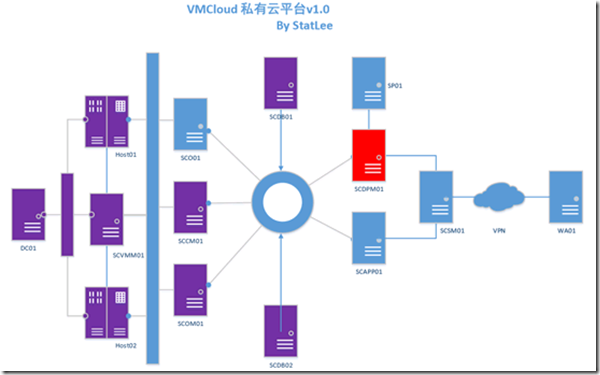
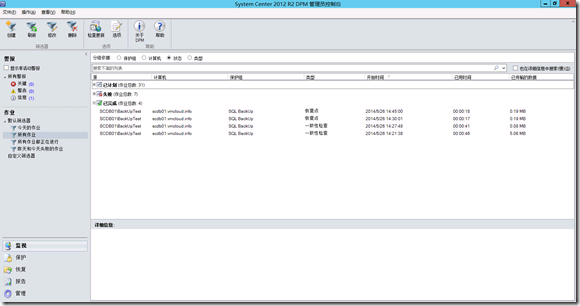
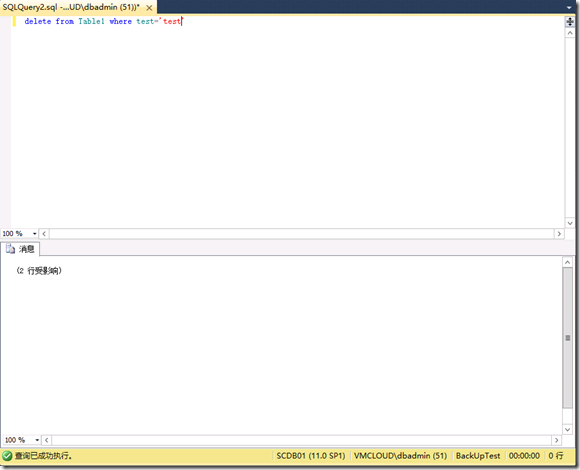
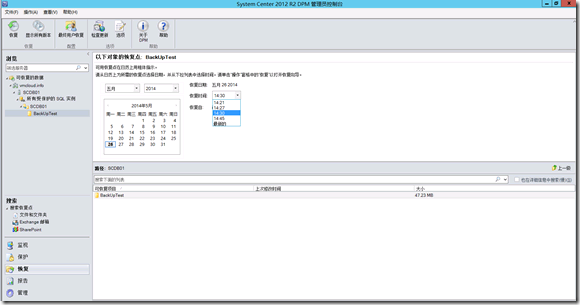
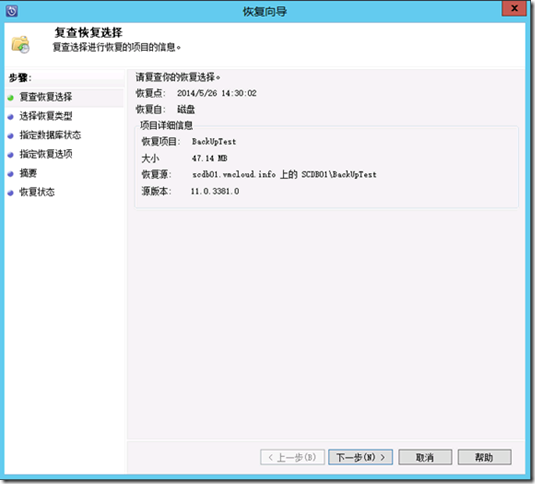
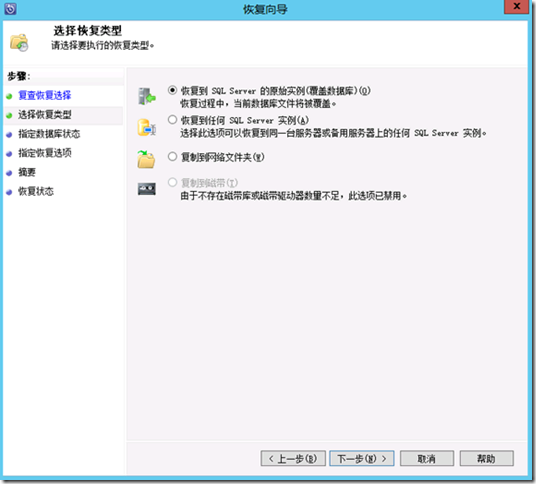
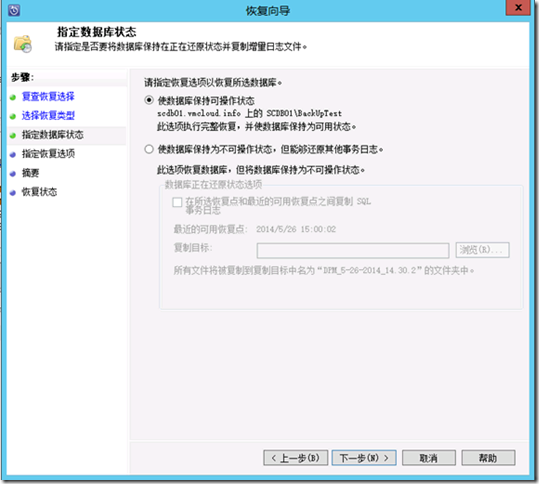
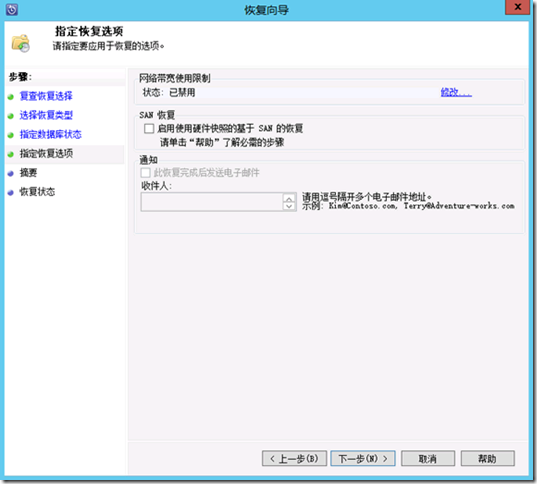

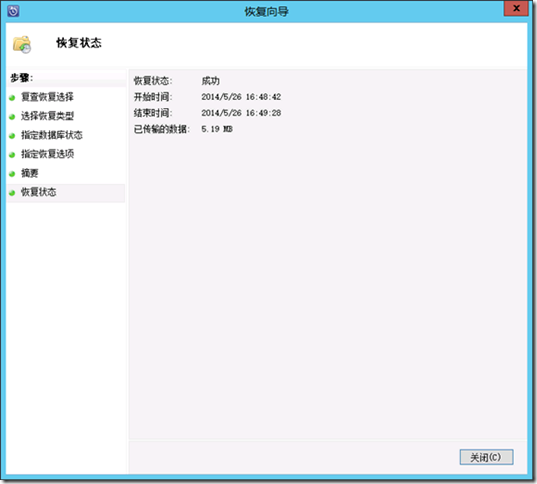
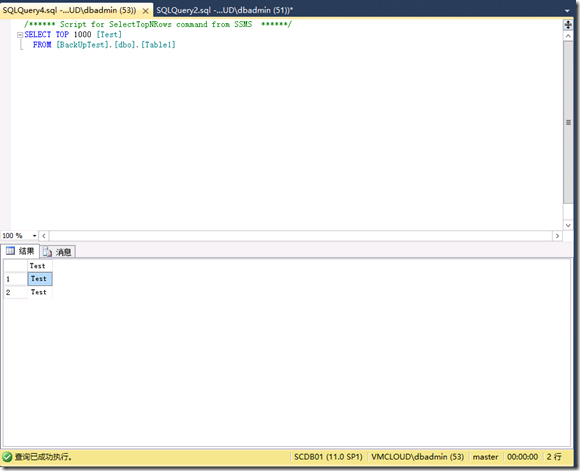

这速度有点慢啊[偷笑]
回复@Hello徐庭:[doge]一直没时间,好不容易偷了点时间来发
这速度有点慢啊[偷笑]
回复@Hello徐庭:[doge]一直没时间,好不容易偷了点时间来发